硬盘bios加密
硬盘BIOS加密是一种通过在BIOS层面设置密码来保护硬盘数据安全的方法,可防止未经授权的访问。
硬盘BIOS加密是一种在计算机基本输入输出系统(BIOS)层面对硬盘进行加密保护的技术,旨在增强硬盘数据的安全性和隐私性,以下是关于硬盘BIOS加密的详细解答:

硬盘BIOS加密的步骤
-
进入BIOS设置界面:
在开机或重启过程中,根据屏幕提示按下特定的按键(如F2、F10、Delete等)进入BIOS/UEFI设置界面,不同品牌和型号的计算机进入BIOS的按键可能有所不同,请参考计算机的用户手册或屏幕上的提示信息。
-
找到安全选项:
在BIOS设置界面中,使用方向键导航至“Security”(安全)选项卡或类似的菜单,这通常包含与硬盘加密相关的设置。
-
选择硬盘密码选项:
在“Security”菜单下,找到“Set Hard Disk Password”(设置硬盘密码)或类似的选项,选择该选项以开始硬盘密码的设置过程。
-
输入并确认密码:

按照屏幕提示输入所需的密码,密码应具有一定的复杂度,包含字母、数字和特殊字符的组合,以确保安全性,输入密码后,通常需要再次确认密码以确保无误。
-
保存设置并退出:
完成密码设置后,选择“Save & Exit”(保存并退出)或类似的选项来保存更改并退出BIOS设置界面,计算机将要求你在下次启动时输入硬盘密码。
硬盘BIOS加密的注意事项
-
兼容性问题:
并非所有计算机都支持硬盘BIOS加密功能,这取决于计算机的硬件配置和BIOS版本,在尝试设置硬盘密码之前,请确保你的计算机支持此功能。
-
密码安全性:
设置强密码是确保硬盘数据安全的关键,避免使用过于简单或容易猜测的密码,定期更换密码也是提高安全性的有效措施。

-
忘记密码的风险:
如果忘记了硬盘密码,可能会导致无法访问硬盘上的数据,在设置密码时应务必牢记,并妥善保管好密码,如果不幸忘记了密码,可能需要寻求专业的数据恢复服务来解决问题。
-
其他安全措施:
除了硬盘BIOS加密外,还可以考虑使用其他安全措施来保护数据,如操作系统级别的加密(如BitLocker)、第三方加密软件等,这些措施可以提供更高层次的数据保护。
硬盘BIOS加密的优缺点
| 优点 | 缺点 |
|---|---|
| 提供硬件层面的数据保护 | 不是所有计算机都支持 |
| 防止未授权访问硬盘数据 | 可能会增加系统启动时间 |
| 相对简单易行 | 忘记密码可能导致数据丢失 |
FAQs
-
问:如果我忘记了硬盘BIOS密码怎么办?
- 答:如果你忘记了硬盘BIOS密码,可以尝试以下方法来解决:检查计算机的用户手册或在线支持资源,看是否有关于重置BIOS密码的说明,可以尝试断开电源并等待一段时间(有时几分钟,有时几小时),然后重新连接电源并尝试再次登录,如果这些方法都不奏效,你可能需要联系计算机制造商或专业的数据恢复服务来寻求帮助,重置BIOS密码可能会导致数据丢失,因此请谨慎操作。
-
问:硬盘BIOS加密是否适用于所有类型的硬盘?
- 答:硬盘BIOS加密主要适用于传统的机械硬盘(HDD)和部分固态硬盘(SSD),并非所有类型的硬盘都支持BIOS级别的加密,一些较新的固态硬盘可能采用更高级的加密技术,如硬件级加密或自加密驱动器(SED),这些技术通常在操作系统级别或通过专门的管理软件进行配置和管理,在尝试设置硬盘BIOS加密之前,请确保你的硬盘类型支持此功能。
版权声明:本文由 芯智百科 发布,如需转载请注明出处。





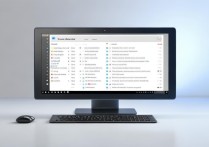

 冀ICP备2021017634号-12
冀ICP备2021017634号-12
 冀公网安备13062802000114号
冀公网安备13062802000114号